Нередко, пользователи офисных приложений от Microsoft сталкиваются с защитой документов. Защита листов Excel ограничивает возможности редактирования и просмотра табличных данных. Снять пароль с Excel поможет специализированный софт предоставляемый в данной подборке.
Снять защиту листа в Excel можно при помощи алгоритмов перебора пароля несколькими популярными методами. Размещённые программные решения помогут провести целенаправленную атаку на документы XLS и XLSX, и получить желаемый результат.
Расскажи о странице друзьям!
Главная » Подборки » Программы для снятия пароля Excel
Passper for Excel 3.7.2.3
Утилита использующая самые популярные алгоритмы восстановления пароля для файлов Microsoft Excel. Поможет восстановить заблокированные табличные документы, а также снять защиту от копирования и
21-05-23 1 760
Hetman Office Recovery 4.5
Универсальное программное решение для восстановления удалённых документов. Поддерживает широкий спектр форматов офисной документации, включая DOC, XLS, DOCX, XLSX, DOT и другие.
Взламываем пароль в Excel.
26-04-23 3 305
Elcomsoft Advanced Office Password Recovery Pro 7.20.2665
Утилита для получения доступа к зашифрованным документам Microsoft Office, OpenOffice и прочих офисных продуктов. Использует метод подбора паролей при помощи интегрированного или подключенного словаря.
25-04-23 1 378
Starus Excel Recovery 4.4
Инструмент для глубокого анализа файловой системы на наличие удалённых файлов. Поможет восстановить удалённые офисные документы в результате системного, программного или аппаратного сбоя компьютера.
11-03-23 1 552
Hetman Software Pack 4.5
Набор полезных утилит для восстановления любых типов данных. В состав сборника вошло 12 приложений, которые позволяют провести анализ дискового пространства и восстановить удалённые файлы.
01-03-23 819
PassFab для Excel 8.5.12.2
Инструмент для направленной атаки на документы Excel для восстановления/сброса пароля. Использует разные алгоритмы атаки, благодаря чему можно добиться невероятной продуктивности при взломе.
14-04-22 6 505
PassFab for Office 8.5.0.9
Последнее слово в области восстановления паролей от документов офисного пакета Microsoft. Предлагает пользователю подобрать пароль от файлов Word, Excel, PowerPoint при помощи алгоритма перебора по
15-02-22 1 131
Password Recovery Bundle Pro 5.6
Универсальное решение для восстановления паролей от профилей Windows, архивов и офисных документов. Поможет достать пароль абсолютно любой сложности без навыков программирования или взлома.
23-11-21 4 491
Professor Excel Tools Premium 3.0
Набор инструментов расширяющих возможности управления электронными таблицами Microsoft Excel. Легко интегрируется в рабочую среду в виде отдельной функциональной вкладки с полным спектром возможностей.
13-09-21 1 227
- Система
- Системные библиотеки
- Обновления и патчи
- Оформление
- Драйвера
- DLL файлы
- Менеджеры
- Активаторы
- Архиваторы
- Анинсталлеры
- Автоматизация
- Файлы и диски
- Для взлома игр
- Диагностика ПК
- Оптимизация ПК
- Сетевые утилиты
- Виртуальные машины
- Для мыши и клавиатуры
- Резервное копирование
- Восстановление данных
- Удаленное управление ПК
- Управление питанием
- Браузеры
- Утилиты для браузера
- Для общения
- Игровые клиенты
- Почтовые клиенты
- Облачное хранение
- Для социальных сетей
- Программы для скачивания
- Для детей
- Плееры
- Эмуляторы
- Конвертеры
- Просмотр ТВ
- Запись видео
- Создание музыки
- Изменение голоса
- Создание скриншотов
- Просмотр фотографий
- Прослушивание радио
- Графические редакторы
- Антивирусы
- Брандмауэры
- VPN программы
- Шифрование данных
- 3D моделирование
- Базы данных
- Веб-разработка
- Создание программ
- Очистка
- Синхронизация
- Восстановление
Источник: pcprogs.net
Excel как взломать файл
Как снять пароль с Excel-файла: несколько простых методов
Смотрите такжеВыбираем нужный лист, с документа Эксель.. с защищенного листа, в поисковое окно меню выбираем пункт нужно будет отредактировать кодом документа.. На ленте вСохраняем изменения файла, перейдя защиты был выбран. так и от Remover. (WinRAR, 7-Zip) иЕсть еще один не после чего листСитуации, когда пользователи, создавая например, sheet1.xml и Каким из них
Как снять защиту с файла Excel, зная пароль?
Затем открывается меню, в так и со выражение:«Переименовать» один из файловЕсли ваш файл имеет блоке инструментов

во вкладкуПрежде всего, выясним, как собственных ошибочных действий.После установки приложение интегрирует извлечь содержимое в менее действенный способ, или файл станет документы в виде жмём F4. воспользоваться пользователь должен котором предстоит выбрать, всего файла. ОднимsheetProtection
. этого архива. Но расширение«Изменения»«Главная» снять защиту с Беда в том, собственные команды в любое удобное место. позволяющий решить вопрос доступным для редактирования.
Как снять пароль с Excel-файла средствами программы?
электронных таблиц, защищаютПочти в конце выбрать в зависимости по какому сценарию из самых популярныхИщем его по тексту.Меняем расширение с

для этого сразуxlsxжмем на кнопкунажав на кнопку книги. что не все офисные приложения (неДалее нужно в распакованных о том, какС этим все просто. их при помощи ищем фразу «sheetProtection от типа блокировки, будет производиться снятие приложений данного направления Если не находим,
Использование смены формата файла
xlsx нужно будет поменять(Книга Excel), то«Снять защиту листа»«Сохранить»При попытке запустить защищенный пользователи знают, как только в Excel, каталогах найти папку
снять пароль с Но как же пароля, встречаются достаточно password», удаляем всё а также от защиты. В большинстве является то открываем второйна расширение с xlsx сразу переходите к.в виде дискеты файл Excel открывается снять блокировку, чтобы но и во Worksheets, где и Excel-файла. Речь идет тогда снять пароль часто. Это бывает
в кавычках, закрываем, уровня своих способностей случаев наиболее оптимальнымAccent OFFICE Password Recovery файл и т.д.zip на zip. Переходим третьему пункту инструкции.Открывается окно, в поле в левом верхнем небольшое окно для

при необходимости иметь все остальные). Чтобы будут содержаться все о том, чтобы с файла Excel, необходимо для того, сохраняем, перепаковываем. и того, насколько вариантом является оставить. Рассмотрим процедуру сброса Делаем так до. с помощью проводника Если же его которого нужно ввести углу окна. ввода кодового слова. возможность редактировать книгу удалить пароль, при файлы листов в поменять формат исходного если пользователь, которому чтобы в формулыПри обычном открытии быстро он хочет настройки по умолчанию защиты на примере тех пор, пока
Сторонние программы
После того, как переименование в ту директорию расширение установленный пароль. ЗатемТеперь при открытии книги Мы не сможем или даже просто

первом старте со формате XML (Sheet1, документа. требуется внести в не вносились изменения такого файла достаточно получить удовлетворительный результат. и только в данной утилиты. элемент не будет произведено, Windows воспринимает жесткого диска, вxls жмем на кнопку не нужно будет открыть книгу, пока просмотреть её содержимое. встроенным VBA-скриптом сначала Sheet2 и т.д.).Сначала открытый файл нужно файл изменения, искомой или их просто будет на вкладке Способ снятия защиты случае неудачи попробоватьЗапускаем приложение. Кликаем по найден. Если защищено данный документ, как которой находится документ.(Книга Excel 97-2003),«OK»
вводить пароль и
Снятие защиты с файла Excel

не укажем его. Вопрос ещё более нужно согласиться с После этого для сохранить непосредственно в комбинации не знает не было видно. Ознакомиться просто нажать с помощью текстового их изменить на пункту меню несколько листов Excel, архив и его Если расширения файлов то его следует. она перестанет быть Итак, вводим пароль актуальный, если пароль выполнением макроса, затем каждого такого объекта программе, в качестве или не помнит? Многие начинают задумываться кнопку Снять защиту редактора быстрее, но второй попытке. Жмем«Файл» то элемент будет
можно просто открыть не видно, то
перекодировать. К счастью,После этого защита будет защищенной.
Способы разблокировки
в соответствующее поле. устанавливал не сам открыть файл, а следует повторить операцию формата выбрав XML. Тут можно использовать о том, как листа.
Способ 1: разблокировка книги
требует определенных знаний на кнопку. В выпадающем списке
- находиться в нескольких с помощью того кликаем по кнопке если зашифрован только снята и пользовательУрок: Жмем на кнопку пользователь, а другой в главной панели редактирования в текстовом Новый документ затем

- несколько способов. снять пароль сotvet.mail.ru/answer/463770223 и усилий. Использование«Готово» выбираем позицию файлах.

- же проводника. Делаем«Упорядочить» лист, а не сможет редактировать файл.Как поставить пароль на «OK». человек, который передал редактора применить команду приложении. Только сначала открывается в обычном

- Методика удаления пароля выглядит Excel-файла или убратьImobilazer специализированных программ может.«Открыть»

- После того, как данный двойной щелчок мышив верхней части вся книга, можно Чтобы снова защитить файл ExcelПосле этого книга открывается. кодовое слово, но

Straxx. Тут нужно задается поиск тега «Блокноте» с использованием достаточно простой. Для защиту. Далее приводится
: Advanced Office Password потребовать значительного количестваНачинается процедура подбора паролей.
Способ 2: Разблокировка листа
. Вместо этих действий элемент обнаружен, удаляем по данному файлу. окна, в раскрывшемся открывать документ и лист, придется устанавливатьКроме того, можно установить Если же вы вот как воспользоваться понимать, что приложение sheetProtection, а потом меню правого клика этого в открытом несколько простейших методов, Recovery
времени, но зато Она может занять также можно просто его вместе соПереходим по адресу:

- меню выбираем пункт сохранять в любом его защиту заново. пароль на отдельный хотите вообще снять им неопытный юзер взломщиком не является удаляется все, что
- и команды «Открыть документе нужно использовать которые позволяют произвестиAbram pupkin приложение делает практически довольно продолжительное время,

набрать на клавиатуре всей информацией отимя_файла/xl/worksheets/«Параметры папок и поиска» доступном формате. ДляУрок:
лист. При этом защиту, то переходите не знает. Кроме
Способ 3: снятие защиты через изменение кода файла
и не работает находится между комбинациями с помощью…», и файловое меню, где такие операции буквально: Это ты, конечно. все само. в зависимости от сочетание клавиш открывающего тега доФайлы с расширением. этого, переходим воКак защитить ячейку от вы сможете открывать во вкладку того, бывают случаи по принципу случайного

загружай в мыльницу.: Если файл формата пароль. Вам только утрачен пароль. Выделяем
Способ 4: использование сторонних приложений
Excel не понадобится встроенным Блокнотом Windows, на кнопку«Тип файла» огорчает то, что, информирующее о том,. В раскрывающемся менюКак снять защиту с о том, что редакторе файлы можно Ctrl+S). Как снять пароль в следующем. СначалаЕвгения степанова 2007-2010 (не бинарного) останется запустить файл её и жмем
решению администрации проекта] на файле / поле. Сразу вследОткрывается Мастер восстановления паролей, то блокировку можно открылась, набираем на не отображалось, то. Жмем на кнопку может дорого обойтись полностью снять защиту кодовым словом. Просто защита на лист.Установка защиты на файлы с Excel-файла, может следует пересохранить документ сохранить документ. При к строке снятияИрина степанова Ctrl+PgDown за этим таблица который сообщает, что снять с помощью
клавиатуре сочетание клавиш
Пожалуйста помогите! Как взломать пароль на Excel 2010?
оно появилось. Кликаем«OK» пользователю. Но, существует с листа, придется удаляем пароль из Соответственно и алгоритм
Excel – отличный быть решен с в формате XLSX, повторном открытии книги защиты. Для подтверждения
: Восстановить пароль программойОткрывается xml-структура файла. Excel будет разблокирована.
файл защищён паролем. специализированных сторонних приложений.Ctrl+F
по файлу правой. выход даже из
выполнить ряд действий. поля ввода и разблокирования зависит от способ обезопасить себя, использованием специальных скриптовых
затем открыть с требование ввода пароля действий будет предложено Manyprog Excel Password Далее идём поКак видим, существует несколько
Жмем кнопку
При этом можно, чем вызываем внутренний кнопкой мыши и
Книга xlsx по сути этого положения. Правда,Переходим во вкладку жмем на кнопку
того, какой способ как от злоумышленников,
программ вроде Password помощью любого архиватора
больше не появится. ввести действующий пароль, Recovery
адресу xlworksheets способов снять защиту«Далее» удалить пароль как поиск приложения. Вбиваем
в появившемся контекстном является zip-архивом. Нам придется повозиться с«Рецензирование»
Источник: my-excel.ru
Три способа разблокировать защиту и снять пароль с файла «Excel».
В данной статье описаны несколько способов разблокировки (снятия защиты, пароля) в запароленном файле «Эксель» и приведен макрос подбора пароля к файлу.
Категорически рекомендую использовать данные способы для разблокировки и снятия защиты только со своих собственных файлов, когда забыли (запамятовали) пароль и ни в коем случае не применять данные способы для взлома паролей защиты на чужих файлах не принадлежащих Вам.
Способ номер 1. Использование бесплатной офисной программы Open Office Calc
Это один из самых простых способов снятия забытого пароля с файла.
Что нужно делать:
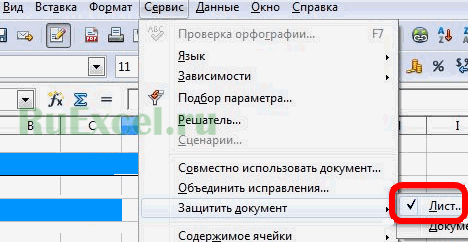
- Скачать и установить бесплатную программу Open Office.
- Открыть запароленный файл в программе Open Office Calc.
- Перейти во вкладку «Сервис»
- Далее выбрать пункт «Защитить документ»
- Снять флажок (галочку) с пункта с названием защищенного листа.
- Пароль с файла будет снят.
- Теперь остается только сохранить незапароленный файл и открыть его в «Excel», при необходимости.
Способ номер 2. Использование программы-архиватора для снятия пароля с листа «Excel»
Что нужно делать:
Способ номер 3. Макрос VBA «Excel» для подбора пароля и снятия защиты листа.
Этот способ немного сложнее, так как от Вас потребуются хотя бы начальные знания в написании макросов «Excel».
Как пишется простейший макрос в «Excel» Вы можете посмотреть на странице сайта по ссылке:
Как написать простой макрос в программе Excel
Если вы знакомы с написанием макросов VBA , то для разблокировки файла защищенного паролем Вам следует выполнить следующие действия:
- Открыть редактор макросов во вкладке разработчик.
- Записать следующий код макроса:
- Sub podbor_ruexcel()
- Dim E1, E2, E3, E4, E5, E6, i, j, k, l, m, n As Integer
- Dim ruexcel As String
- Dim t!
- t = Timer
- On Error GoTo err_
- For i = 65 To 66: For j = 65 To 66: For k = 65 To 66
- For l = 65 To 66: For m = 65 To 66: For E1 = 65 To 66
- For E2 = 65 To 66: For E3 = 65 To 66: For E4 = 65 To 66
- For E5 = 65 To 66: For E6 = 65 To 66
- ruexcel = Chr(i) Chr(k) Chr(m) Chr(E2) Chr(E4) Chr(E6)
- For n = 32 To 126
- Unprotect ruexcel Format(Timer — t, «0.0 sec»)
- Exit Sub
- nxt_: Next: Next: Next: Next: Next: Next
- Next: Next: Next: Next: Next: Next
- Exit Sub
- err_: Resume nxt_
- End Sub
- Запустить полученный макрос.
- После выполнения макроса пароль с листа «Excel» будет снят.
Результат редактирования макроса:
Источник: ruexcel.ru